Reliant ABBYY Cloud OCR et ScanPapyrus
Obtenez 500 pages gratuites pour la reconnaissance des documents
Création d'un compte sur ABBYY Cloud OCR
Suivez le lien pour créer un nouveau compte sur ABBYY Cloud OCR. Si vous êtes déjà enregistré sur ce service, allez à la page d'autorisation.
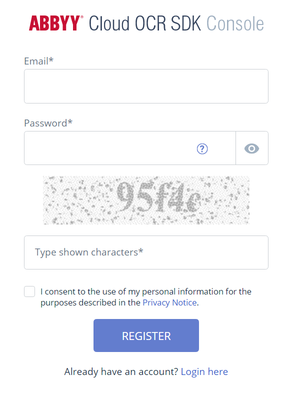
Saisissez votre e-mail, créez un mot de passe et entrez captcha.
À l'étape suivante, vous devrez remplir un petit questionnaire. Entrez le Nom dans le champ First Name et le Nom dans le champ Last Name. Dans le champ sur le nombre d'employés dans l'entreprise, sélectionnez le Individual developer. Vous pouvez laisser le champ Company Name field vide.
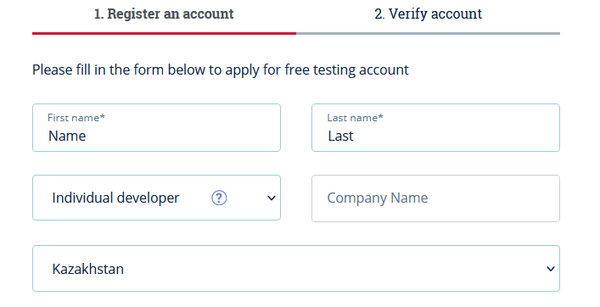
Ensuite, dans le champ Type of application cochez l'option Desktop. Dans le grand champ ci-dessous, entrez simplement test. Acceptez les conditions d'utilisation du service et cliquez sur le bouton SUBMIT.
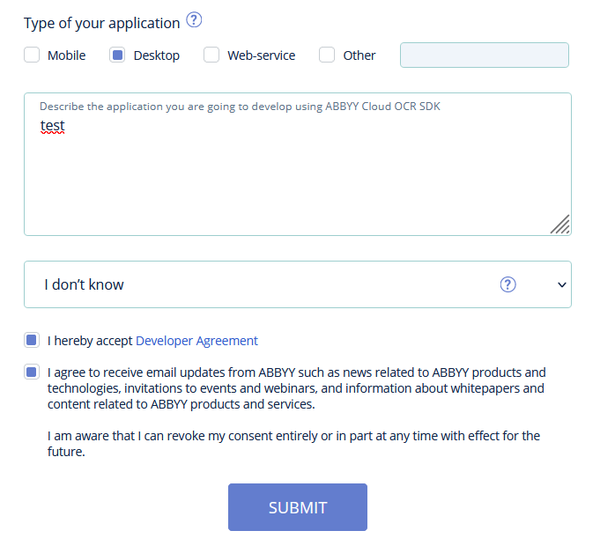
Un e-mail viendra dans votre boîte aux lettres pour confirmer l'e-mail. Cliquez sur le lien this link.
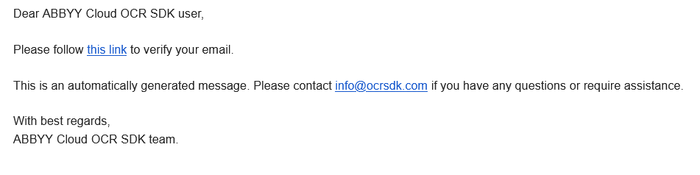
Vous pouvez maintenant vous connecter au panneau de configuration.
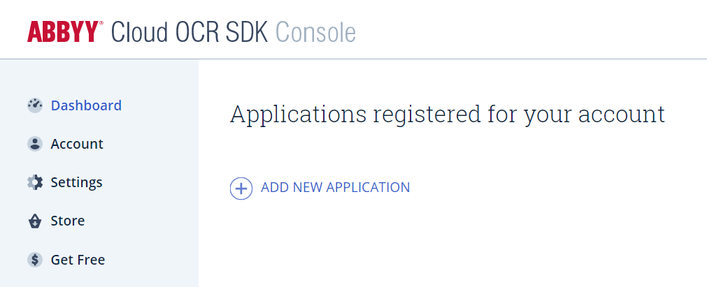
La page de création de votre demande s'ouvre. L'identifiant de l'application sera créé automatiquement. Vous devrez entrer le nom de l'application et sélectionner l'emplacement du serveur de reconnaissance (USA ou Europe). Après avoir cliqué sur le bouton CREATE APPLICATION, vous recevrez le mot de passe de l'application créée dans votre e-mail.
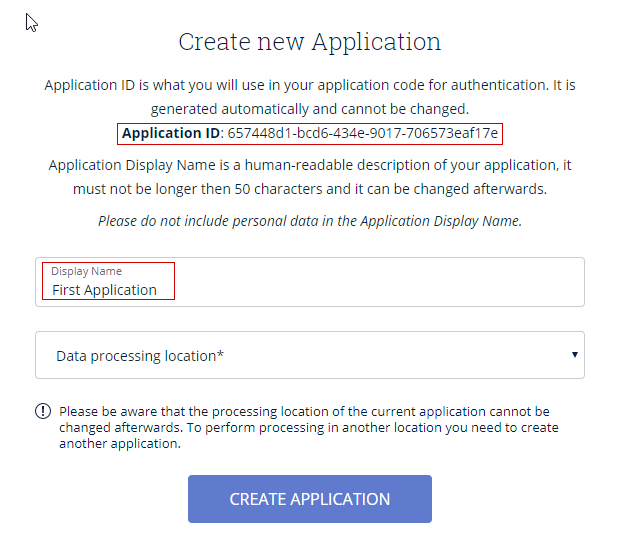
Après avoir créé l'application, vous devez autoriser la réception d'informations sur l'état de l'application en basculant l'indicateur Allow getting application info sur l'état yes. Pour ce faire, cliquez sur enable.
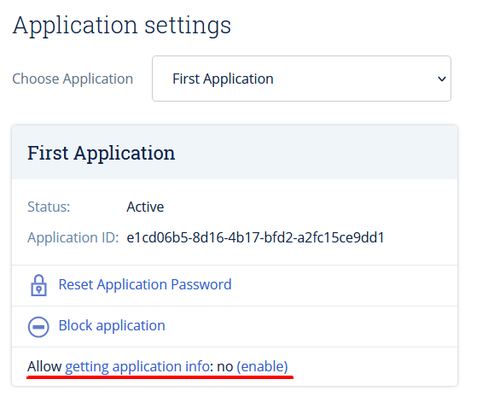
Lorsque vous créez votre première application, vous recevez automatiquement 500 pages A4 gratuites à titre de reconnaissance pour une période de 90 jours. À l'expiration de cette période, vous devrez acheter des pages supplémentaires.
Vous pouvez également obtenir des pages gratuites. Pour plus d'informations, veuillez consulter la page Get Free.
Connexion de l'application créée à ScanPapyrus
Maintenant, vous pouvez connecter l'application créée à ScanPapyrus et utiliser la reconnaissance de texte. Démarrez ScanPapyrus, allez dans l'onglet Reconnaissance et cliquez sur Paramètres du service.
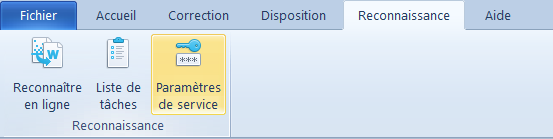
Dans la fenêtre, entrez les paramètres de votre application créée. Copiez l'ID et le mot de passe de l'application depuis l'e-mail d'ABBYY Cloud OCR et collez-les dans les champs appropriés.
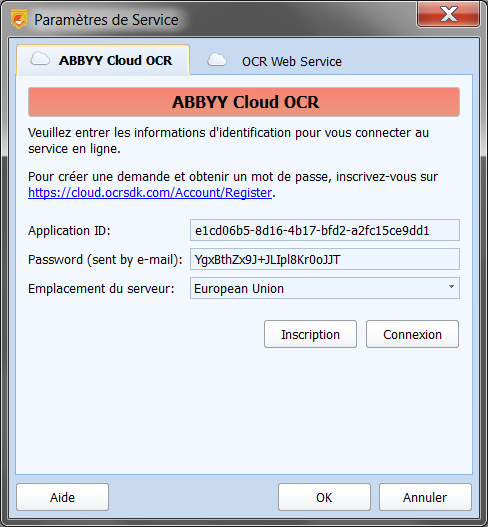
Comment utiliser la reconnaissance de texte dans ScanPapyrus
Vous pouvez maintenant envoyer des documents à reconnaître au service ABBYY Cloud OCR. Dans l'onglet Reconnaissance, cliquez sur Reconnaître en ligne.
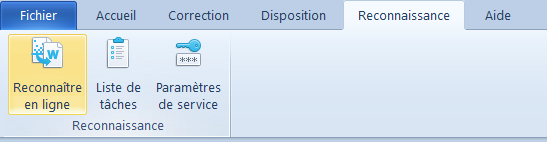
La fenêtre des options de reconnaissance vous permet de spécifier la langue du document - ou plusieurs langues, si le document est en plusieurs langues (par exemple, allemand et anglais).
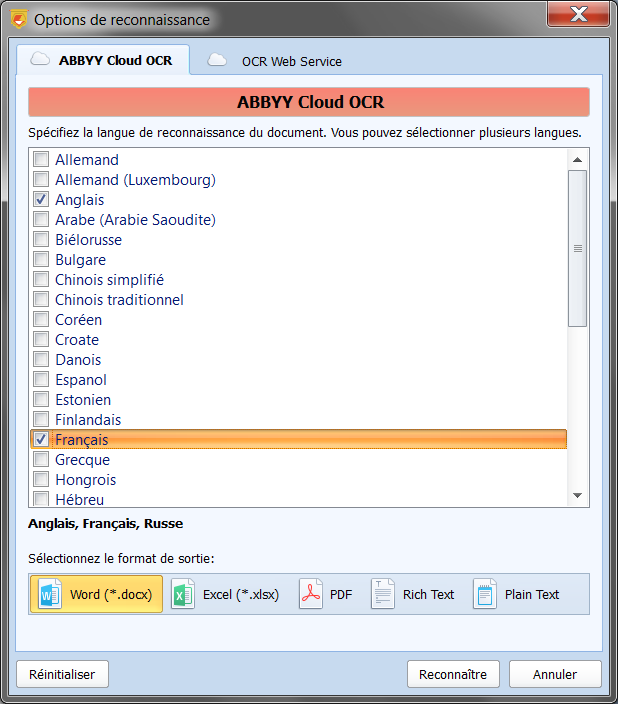
Sélectionnez également ici le format de sortie du document. Plusieurs options sont disponibles :
- Microsoft Word – le document sera enregistré dans un fichier au format Microsoft Word. Le formatage du document source sera conservé et les images seront insérées dans le document de la même manière qu'elles apparaissent dans le document original.
- Microsoft Excel – si le document source numérisé est un tableau, vous pouvez l'enregistrer sous forme de feuille de calcul au format Microsoft Excel.
- Texte et images PDF – le document sera enregistré au format PDF. Le texte du document source sera enregistré sous forme de texte dans le PDF, et vous pourrez le copier à partir du PDF et effectuer des recherches dans le document. Les images seront insérées dans le document comme elles apparaissent dans le fichier original. Le formatage du document source sera également conservé.
- Texte enrichi – le document sera enregistré au format RTF, qui est plus simple que le format Microsoft Word.
- Texte brut – le document sera enregistré comme un document de texte brut sans images. Le formatage sera perdu.
Après avoir spécifié les paramètres, cliquez sur le bouton Reconnaître. Le programme enverra votre document au service de reconnaissance en ligne. Vous verrez à l'écran la liste des documents envoyés à la reconnaissance.
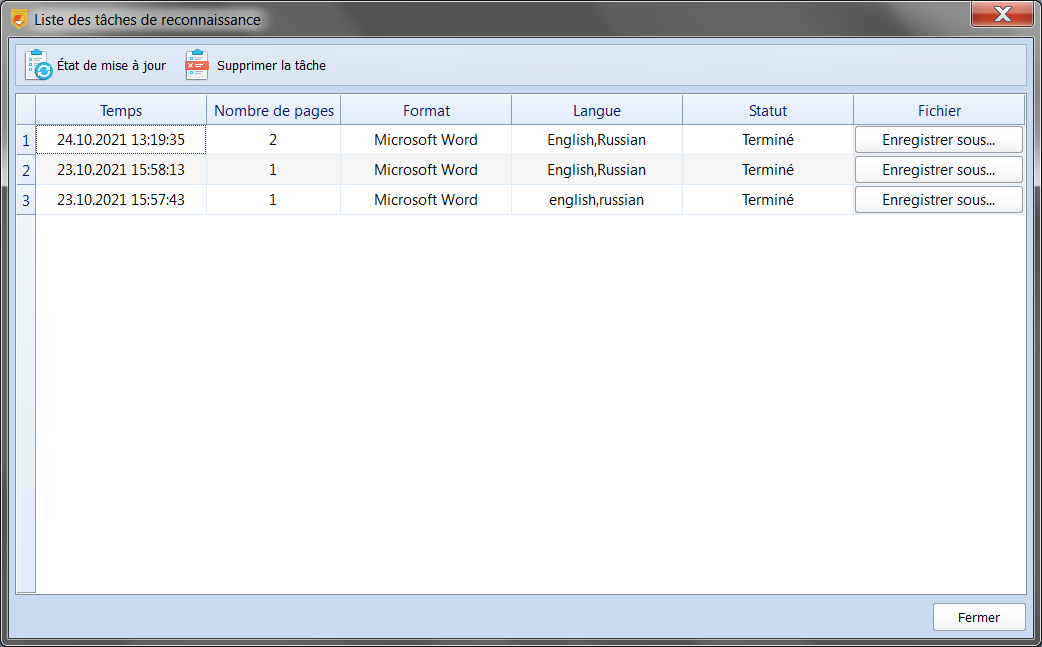
En général, le service termine la reconnaissance en une ou deux minutes. Vous pouvez voir le statut du processus de reconnaissance des documents dans la boîte de dialogue Liste des tâches de reconnaissance, qui s'ouvre en cliquant sur le bouton Liste des tâches dans la fenêtre principale du programme. Cliquez sur le bouton Update Status pour mettre à jour le statut de la tâche. Lorsque la reconnaissance est terminée, le statut de la tâche sera changé en Terminé et le bouton Enregistrer sous... apparaîtra dans la colonne Fichier. Cliquez sur ce bouton pour enregistrer le document à l'emplacement sélectionné sur votre disque dur.
La sécurité de vos données
ScanPapyrus utilise le service ABBYY OCR Cloud pour la reconnaissance (https://www.ocrsdk.com). Vos données sont stockées et traitées par ABBYY conformément à leur politique de confidentialité (https://www.abbyy.com/privacy). ABBYY n'aura pas accès aux données que vous téléchargez, ne les visualisera pas, ne les utilisera pas, ne les publiera pas, ne les reproduira pas et ne les divulguera pas. Les données téléchargées seront stockées à des fins de traitement sur un serveur situé dans l'Union européenne pendant une période limitée.
ABBYY supprime automatiquement toutes les données téléchargées dans les quarante-deux (42) heures suivant leur téléchargement vers le service. Les données téléchargées traitées sont supprimées dans les vingt-quatre (24) heures suivant leur traitement par le service.
Lors de l'envoi de vos pages, vous devez évaluer vous-même la légalité, la sécurité, le caractère approprié, les droits de propriété intellectuelle et les droits d'utilisation des données que vous envoyez au service.
Toutes les données sont envoyées via le protocole sécurisé HTTPS, ce qui garantit votre protection contre l'interception des données.
ScanPapyrus n'envoie ni ne stocke vos données sur des serveurs tiers. Le mot de passe de votre application est stocké sur votre ordinateur sous forme cryptée.

 ANGLAIS
ANGLAIS ALLEMAND
ALLEMAND NEERLANDAIS
NEERLANDAIS